
发布时间:2022-10-28 来源:win7旗舰版 浏览量:
windows10免激活系统自带热点功能,开启WiFi热点后可以供手机上网使用,这样wifi共享软件统统可以扔掉了。一些新手用户不知道windows10自带热点怎么开启?其实方法非常简单,下面小编给大家演示win10开启自带热点的方法。
具体方法如下:
1、首先我们需要打开 网络和Internet 如图(或者打开windows10的设置选项 选择网络和Internet)。

2、在网络和Internet 下选择 移动热点,也就是俗称的免费wifi软件。
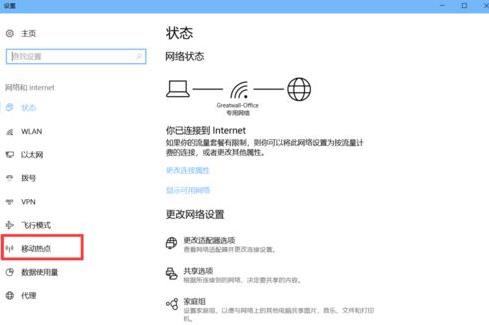
3、移动热点 打开后入下图,我们只需要注意的 红框内的内容,第一个开关,当然选择打开,第二个需要共享的网卡,如果你的电脑只能一个网卡上网,后默认此事上网的网卡,我现在正在使用无线网络所以选择WLAN。第三个就是编辑wifi名称和密码。
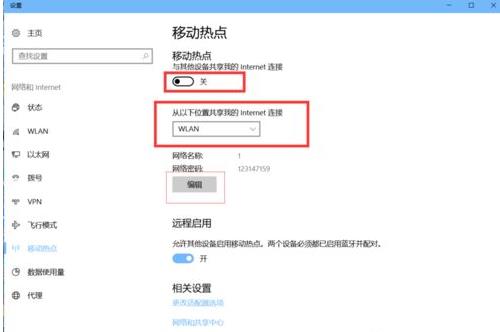
4、我们先选择编辑 编辑wifi名称也就是SSID ,然后输入密码注意最少8位数。编辑完保存。
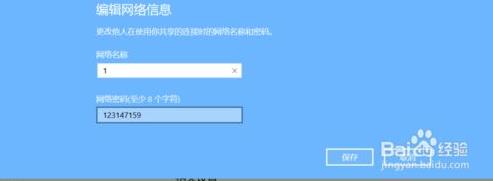
5、保存后会自动调回下面界面,打开开关。这时候已经设置成功了。
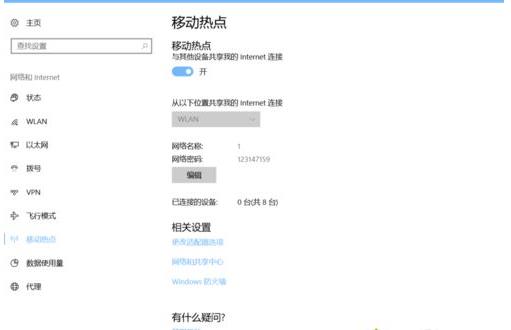
6、打开下图 网络列表,这时候在 最下面会出现一个热点标识,会显示你已经接入的移动设备。
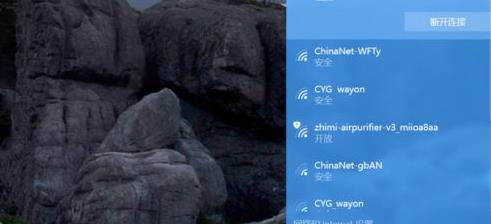
win10开启自带热点的方法分享到这里了,系统自带的WiFi热点功能既简单又方便关键是不怕软件不兼容。
正常情况下,表格文件一般需要使用Excel打开的,有时win10装机版发现右键打开方式没有exce
无论使用电脑还是手机,截屏都是我们常用的一项功能,方便我们保存内容。在Windows10系统下使用
mac book pro安装windows10出现发热的处理方法
一些小伙伴反馈说笔记本电脑安装win10系统后出现了发热严重的故障,使用过程系统会时不时出现卡顿,
因为一个bug,微软windows 10 19h1本周不再推新浏览版
1月31日消息 微软几乎已经完成了Windows 10 19H1的开发,根据泄露信息正式版名称为2
本站发布的ghost系统仅为个人学习测试使用,请在下载后24小时内删除,不得用于任何商业用途,否则后果自负,请支持购买微软正版软件!
如侵犯到您的权益,请及时通知我们,我们会及时处理。Copyright @ 2018 斗俩下载站(http://www.doulia.cn) 版权所有 xml地图 邮箱: